Der DRIVER IRQL_LESS_OR_NOT_EQUAL Fehler unter Windows 10
Ein reibungslos funktionierendes Windows 10 ist eine wahre Freude. Doch wenn Probleme auftreten, kann es schnell zu Frustration führen, insbesondere wenn der gefürchtete Blue Screen of Death (BSOD) häufiger erscheint als der eigentliche Desktop. Der BSOD selbst bietet meist wenig Aufschluss über die Ursache des Fehlers. Standardmäßig startet Windows das System sogar direkt nach dem Erscheinen des BSOD neu, was die Fehlersuche erschwert.
Ein häufig auftretender Fehler unter Windows 10 ist der DRIVER IRQL_LESS_OR_NOT_EQUAL Fehler. Er löst den BSOD aus und Windows empfiehlt, über Google nach einer Lösung zu suchen. Die Komplexität dieses Fehlers macht es schwer, ihn einer spezifischen Ursache zuzuordnen. Im Folgenden werden einige Lösungsansätze vorgestellt, um den Fehler DRIVER IRQL_LESS_OR_NOT_EQUAL zu beheben.
Ursachen für den DRIVER IRQL_LESS_OR_NOT_EQUAL Fehler
Dieser Fehler deutet auf eine Reihe von Problemen hin, die das System betreffen können. In der Regel weist er darauf hin, dass ein Treiber Schwierigkeiten hat, mit der Hardware zu kommunizieren. Eine allgemeingültige Lösung existiert nicht, aber die folgenden Ansätze bieten gute Chancen, das Problem zu beheben.
Lösung 1 – Treiber und BIOS aktualisieren
Überprüfen Sie alle Treiber und aktualisieren Sie sie gegebenenfalls. Optimalerweise sollten die Treiber direkt von der Webseite des jeweiligen Herstellers heruntergeladen werden, da die über Windows Update bezogenen Treiber möglicherweise veraltet oder inkompatibel sind. Laden Sie die zum spezifischen Modell passende Version herunter. Die Modellnummer ist in der Regel auf der Originalverpackung des Geräts oder auf dem Gerät selbst zu finden.
Falls ein Update für das BIOS (der erste Bildschirm beim Systemstart) verfügbar ist, sollte auch dieses unbedingt aktualisiert werden. Manchmal sind Treiber speziell für eine bestimmte BIOS-Version entwickelt, wodurch eine veraltete BIOS-Version zu BSOD-Risiken führen kann.
Lösung 2 – Ereignisanzeige
Wenn die Treiberaktualisierung nicht erfolgreich war, kann die Windows Ereignisanzeige helfen, die Ursache des Problems zu finden. Die Ereignisanzeige ist ein integriertes Windows-Tool, das sich über die Windows-Suchleiste finden lässt.
Sie protokolliert alle kritischen Fehler, Warnungen und Meldungen mit Zeitstempel. Das Durchgehen der kritischen Fehlermeldungen kann zwar etwas zeitaufwändig sein, aber so lässt sich möglicherweise das Gerät identifizieren, das Probleme verursacht. Wenn das Problem wiederholt mit dem gleichen Gerät auftritt, ist die Fehlerquelle lokalisiert.
Handelt es sich um fehlerhafte Treiber, müssen diese vollständig deinstalliert und neu installiert werden. Laden Sie dazu den neuesten Treiber von der Herstellerseite herunter und gehen Sie wie folgt vor:
Öffnen Sie die Systemsteuerung
Navigieren Sie zum Geräte-Manager
Klicken Sie mit der rechten Maustaste auf das betroffene Gerät
Wählen Sie „Deinstallieren“.
Nachdem der Treiber entfernt wurde, installieren Sie den heruntergeladenen Treiber neu und starten den Computer neu.
Lösung 3 – Übertaktungssoftware deinstallieren
Übertaktungstools sollen die Leistung der Hardware über die Standardeinstellungen hinaus erhöhen. Entfernen Sie daher alle derartigen Tools und setzen Sie die Hardware auf die Werkseinstellungen zurück. Oftmals ist die Übertaktungssoftware die Ursache für den Fehler. Das Problem sollte danach behoben sein.
Falls Sie die Hardware erneut übertakten möchten, installieren Sie die Software schrittweise und überlasten Sie die Hardware nicht direkt. Eventuell ist der Fehler darauf zurückzuführen, dass Windows 10 nicht optimal mit der Übertaktungssoftware harmoniert. In diesem Fall muss man gegebenenfalls entscheiden, ob man eine reibungslose Windows 10 Funktion oder Übertaktung bevorzugt.
Lösung 4 – Audio- und Netzwerktreiber neu installieren
Sollte die Treiberaktualisierung nicht geholfen haben, kann die Neuinstallation fehlerhafter Treiber ratsam sein. Gelegentlich installiert Windows eine generische Treiberversion, die mit der spezifischen Hardware in Konflikt gerät. Um dies zu beheben, laden Sie den spezifischen Treiber für Ihr Hardwaremodell von der Webseite des Herstellers herunter. Die genaue Modellbezeichnung findet sich in der Regel auf der Originalverpackung oder dem Gerät selbst.
Wenn mehrere Netzwerkgeräte installiert sind, gehen Sie für jedes wie folgt vor:
Öffnen Sie die Systemsteuerung
Navigieren Sie zum Geräte-Manager
Klicken Sie mit der rechten Maustaste auf den Netzwerkadapter
Wählen Sie „Deinstallieren“.
Nach der Deinstallation installieren Sie den heruntergeladenen Treiber. Sollte der Fehler danach weiterhin auftreten, verwenden Sie zum Aktualisieren des Treibers immer die Version von der Webseite des Herstellers und vermeiden Sie automatische Treiberupdates durch Windows.
Sollte das Problem weiterhin bestehen, versuchen Sie, ein alternatives Netzwerkgerät (z.B. ein extern anschliessbares) zu nutzen.
Lösung 5 – VPN-Software aktualisieren/ändern
Da VPN-Software den Datenverkehr über andere Server leitet, kann sie ebenfalls zu Netzwerkproblemen führen. Veraltete VPN-Software kann Anfragen senden, die die Hardware überfordern. Ein Software-Update kann dieses Problem beheben.
Sollte der Fehler weiterhin auftreten, deinstallieren Sie die VPN-Software über Systemsteuerung > Programme und Funktionen > Rechtsklick > Deinstallieren. Hilft dies, sollte eine andere, mit dem System kompatible, VPN-Software verwendet werden.
Lösung 6 – Antiviren- und Firewall-Tools
Sicherheitssoftware von Drittanbietern kann zwar für Schutz sorgen, aber in manchen Fällen beeinträchtigt sie die Systemleistung. Deinstallieren Sie diese Software, um zu sehen, ob das Problem dadurch gelöst wird. Sollten Sie auf eine Sicherheitssoftware nicht verzichten wollen, testen Sie eine Alternative.
Für die vollständige Deinstallation von Antivirenprogrammen empfiehlt es sich, die speziellen Deinstallationstools des jeweiligen Herstellers zu nutzen, da diese die Software restlos entfernen.
Nach der Deinstallation können Sie das Antivirenprogramm neu installieren oder eine alternative Sicherheitslösung nutzen.
Lösung 7 – Windows 10 zurücksetzen
Wenn alle Softwarelösungen gescheitert sind und kein Hardwaredefekt vorliegt, kann ein Zurücksetzen von Windows 10 sinnvoll sein. Hierbei werden alle Dateien, Einstellungen und installierten Apps gelöscht. Erstellen Sie daher unbedingt ein Backup, bevor Sie diese Option wählen. Folgen Sie diesen Schritten zum Zurücksetzen:
Öffnen Sie die „Einstellungen“-App und gehen Sie zu „Update und Sicherheit“. Wählen Sie die Registerkarte „Wiederherstellung“ und klicken Sie auf „Diesen PC zurücksetzen“.
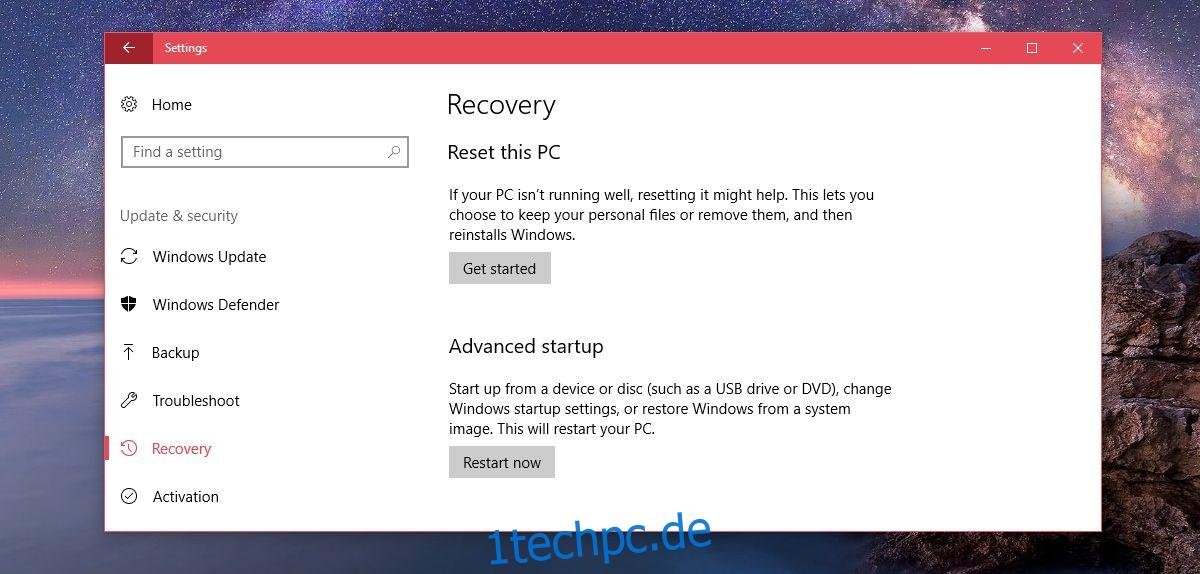
Wählen Sie „Alles entfernen“ und setzen Sie Windows 10 zurück.
Lösung 8 – Hardware überprüfen
Wenn alle Softwarelösungen ausgeschöpft sind, könnte ein Hardwaredefekt vorliegen. Überprüfen Sie die Hardware auf Mängel. Es könnte sein, dass das Kühlsystem überlastet ist, wodurch das System überhitzt und Windows nicht immer Warnmeldungen generiert. Untersuchen Sie das System auf Beschädigungen, übermäßige Staubablagerungen usw. Reinigen Sie die Komponenten und installieren Sie sie erneut. Wenn Sie unsicher sind, wenden Sie sich an einen Fachmann.